1、首先,我们要选中需要填充的表格区域。如果你的表格信息比较多,可以只选中要填充班级的这一列即可。选中后,按CTRL+G,打开定位窗口。

2、因为我们要在空白单元格中填充对应信息,所以这里我们点选“空值”,来定位所有的空白单元格。
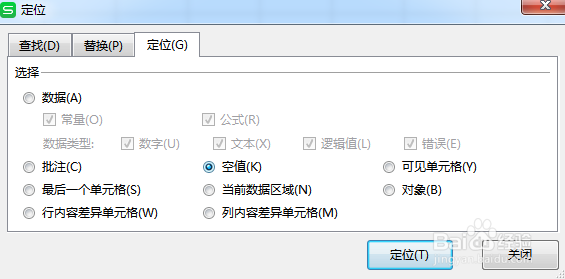
3、这个时候,所有的空白单元格都被选中,并且默认可以在第一个单元格中输入信息。

4、这里我们直接输入=空白单元格上边第一个班级名称,然后按CTRL+ENTER
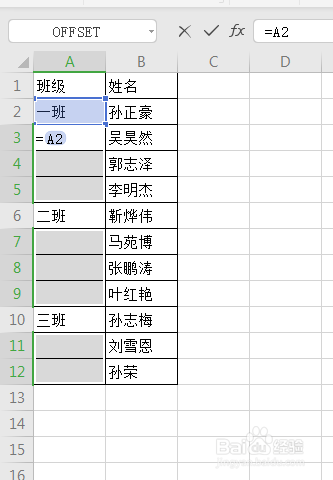
5、操作完成后可以看到,所有的人员都填充了对应的班级名称。但是这个时候,我们选择其中一个填充后的班级名称,可以看到显示的是一个公式名称。这种状态下,我们对表格进行排序操作时,会导致班级名称变化。

6、要解决这个问题,就选中所有的班级名称,然后按CTRL+C复制选中的信息

7、然后鼠标右键点击选中区域,选择“粘贴为数值”,完成后保存一下表格即可。这个时候聪艄料姹再选择任意班级名称单元格可以看到,已经没有公式存在了。这种状态下,我们可以对表格任意排序,班级名称也不会变化了。

